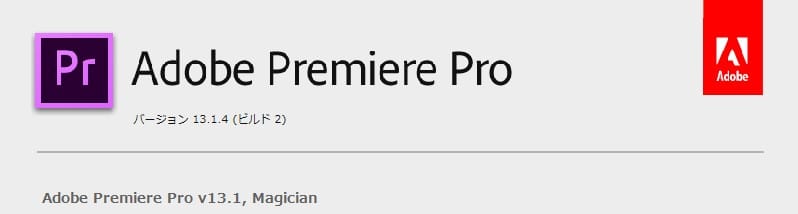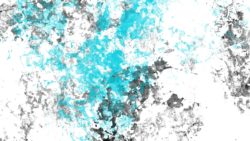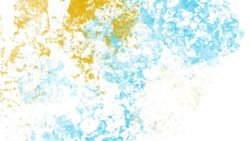モーショングラフィックステンプレート(.mogrt)ファイルの読み込みを行います。モーショングラフィックステンプレートはPremiereProで活用するファイルなので、PremirereProが必ず必要となります。fu-nonのモーショングラフィックステンプレートファイルはPremiereRushでは読み込みが出来ません。各テンプレートファイルで編集可能な領域はmogrtファイルの開発者が設定した領域に制限されていますが、モーショングラフィックステンプレートの読み込みができると、内部に挿入されている文字情報や色、位置やサイズといった許可されている情報を自由に変更することが出来るようになります。このページではmogrtファイルをPremiereProに読み込む方法についてご紹介しています。
モーショングラフィックステンプレートを読み込む
モーショングラフィックステンプレートはPremiereProに読み込むことで内部に入っているテキストを変更したり色や配置を自由に調整することが出来ます。PremiereProでの動画編集時にmogrtファイルを活用することで、PremierePro単体では作ることが出来ない表現も作成することが可能になります。mogrtファイルはPremiereProよりも高度なアニメーションやデザインを作成できるAfterEffectsを用いて作成されているため、PremirerePro単体での限界を超えた編集を行うことが出来るファイルです。PremiereProの動画編集にmogrtファイルを活用して編集を簡単にしましょう。
必要なソフトとバージョン
fu-nonで提供されているmogrtファイルは全てPremiere Pro CC2019以降で対応するファイルとなっています。mogrtファイルという形式自体が比較的新しい機能となっているため、CC2015等の古いバージョンのPremiereProではmogrtファイルの機能は搭載されていません。CC2019以上の環境をご用意の上でご利用ください。
- CC2019以上のPremiereProが必ず必要
まず解凍

fu-nonでダウンロードするmogrtファイルはzip形式で圧縮された状態となっています。このzip形式は解凍を行う必要がありますが、大抵は数秒程度で終わる簡単な作業です。解凍手順が分からないという方は以下のページをご参照ください。
読み込み方法
PremiereProを開いたら早速mogrtファイルを読み込んで行きましょう。mogrtファイルを読み込むときにはPremiereProのエッセンシャルグラフィックスパネルを利用します。上部メニューの「ウィンドウ>エッセンシャルグラフィックス」からエッセンシャルグラフィックスパネルを展開します。
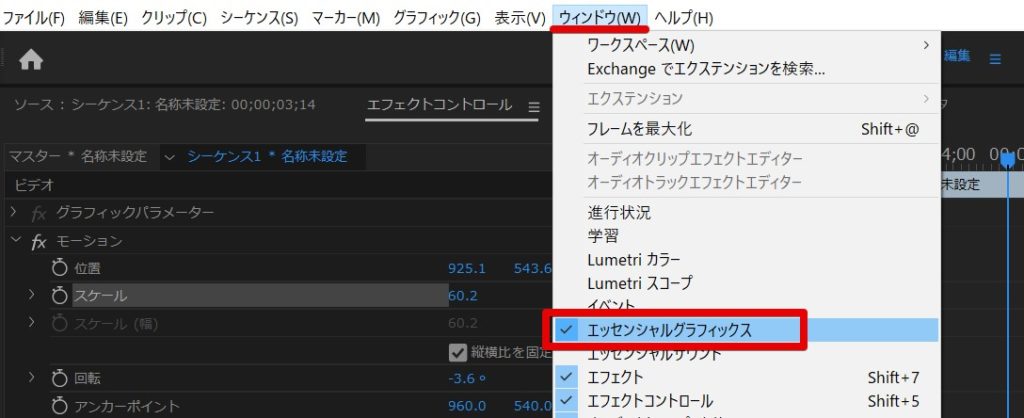
パネルの展開が出来たら「参照」タブ内から「マイテンプレート」を選択します。
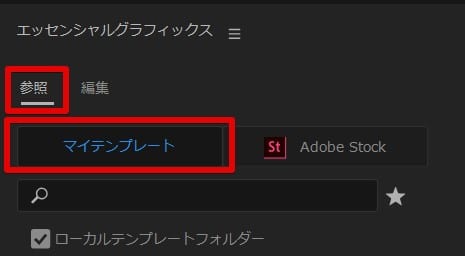
「マイテンプレート」が展開出来たら、リストとして表示されている領域にfu-nonからダウンロードして解凍済みのmogrtファイルをドラッグして放り込みましょう。ここにドラッグすることでmogrtファイルの読み込みが出来ます。
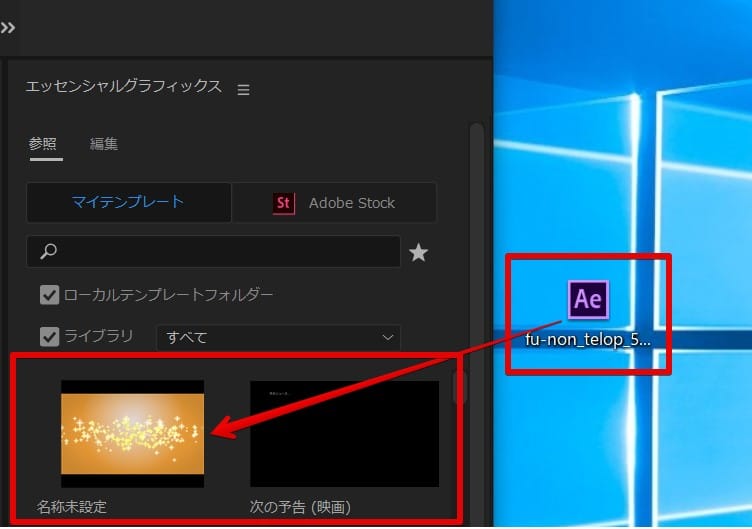
シーケンス内での利用
マイテンプレートに追加されたmogrtファイルはドラッグしてシーケンス内に簡単に読み込むことが出来ます。mogrtファイルをタイムラインの空白のトラックにドラッグアンドドロップで放り込みましょう。
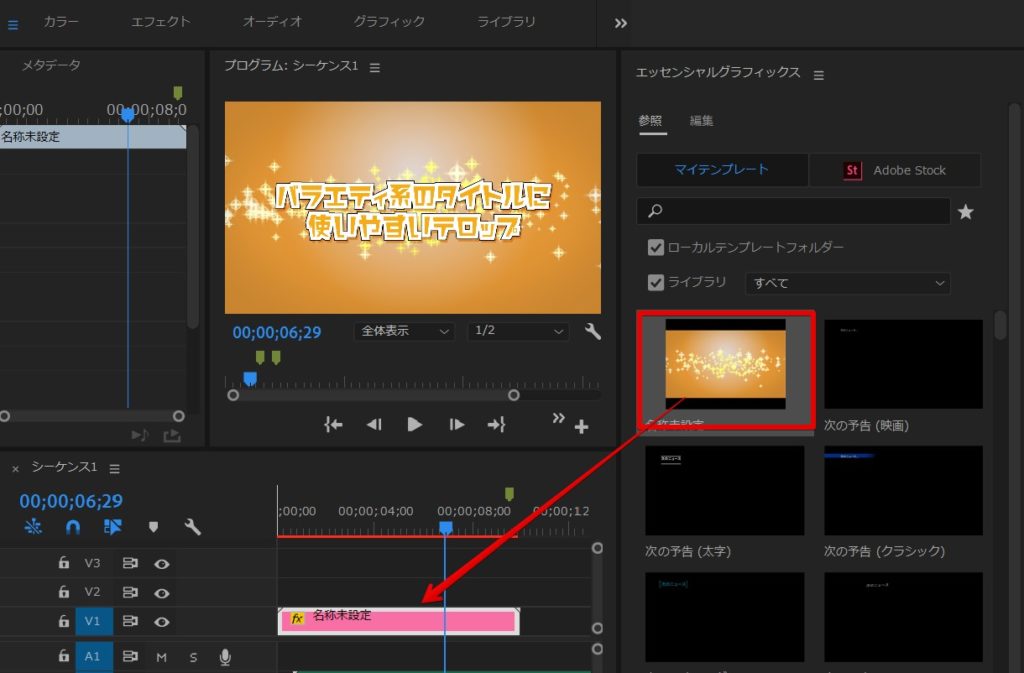
編集方法
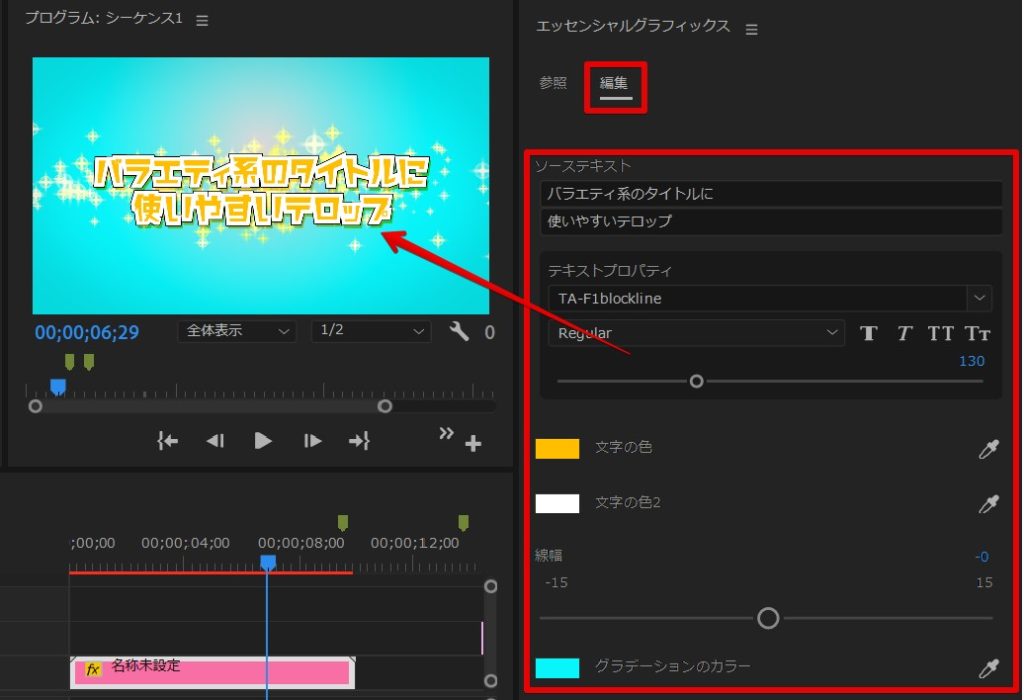
シーケンスのタイムライン内に取り込むことが出来たら、エッセンシャルグラフィックスパネルのメニューを「参照」から「編集」に切り替えます。編集タブに切り替えを行うと、文字の情報や色やフォントなどの編集可能な情報が表示されています。このパネル内から文字や色を変更して自分の作成している動画編集プロジェクトに合うように調整を行いましょう。
テンプレートの調整
エッセンシャルグラフィックスパネルで許可されている項目以外にもPremiereProの標準機能を用いて通常のクリップと同じように編集を加えることが出来ます。PremiereProの標準機能で写真や動画クリップなどを通常編集する時と同じようにモーショングラフィックステンプレートに対しても調整を行ってみましょう。
時間の長さの調整
挿入したモーショングラフィックステンプレートは通常の写真や動画クリップと同じように時間の長さをドラッグだけで変更できます。端の部分をドラッグしてトリミングを行い必要な時間だけに調整することが出来ます。
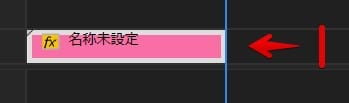
位置やサイズの調整
エフェクトコントロールパネル内では「位置」「スケール」「回転」などの項目から自由にテンプレートの配置を調整することが出来ます。元々テンプレートで用意されている大きさに限らず自由な大きさと位置で配置が可能なので、動画編集のプロジェクトに合わせて最適な位置とサイズに変更を行いましょう。
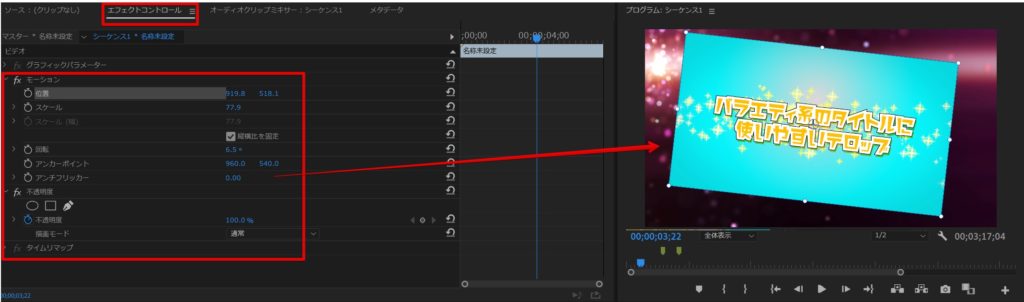
一度エフェクトコントロールパネル内のスケールや位置のプロパティをクリックすると、プロジェクトモニター上で直接ドラッグしてサイズや位置と回転といった情報を編集することが出来るようになります。画面内のプロパティから直接数値を調整することも出来ますが、プレビューモニター上でのドラッグの方が直感的で微調整が行いやすいかもしれません。
mogrtファイルで動画編集を簡単に
PremierePro単体でも簡単なテキストアニメーションやモーショングラフィックスを作成することが出来ますが、PremiereProはあくまでも動画編集をメインとするソフトなのでやはりAfterEffectsと比較してしまうと雲泥の差があります。mogrtファイルはPremiereProでは苦手なモーショングラフィックス部分をAfterEffectsで作成してから読み込むことが出来るというとても画期的なファイルなので、PremiereProで動画編集を行っている方にはとてもおススメです。
Youtuberとして活動していて動画編集がメイン、しかしタイトルやテロップには面白くて視聴者をくぎ付けにしやすいものを入れ込みたいという方にはピッタリのファイルなので是非ご活用ください。